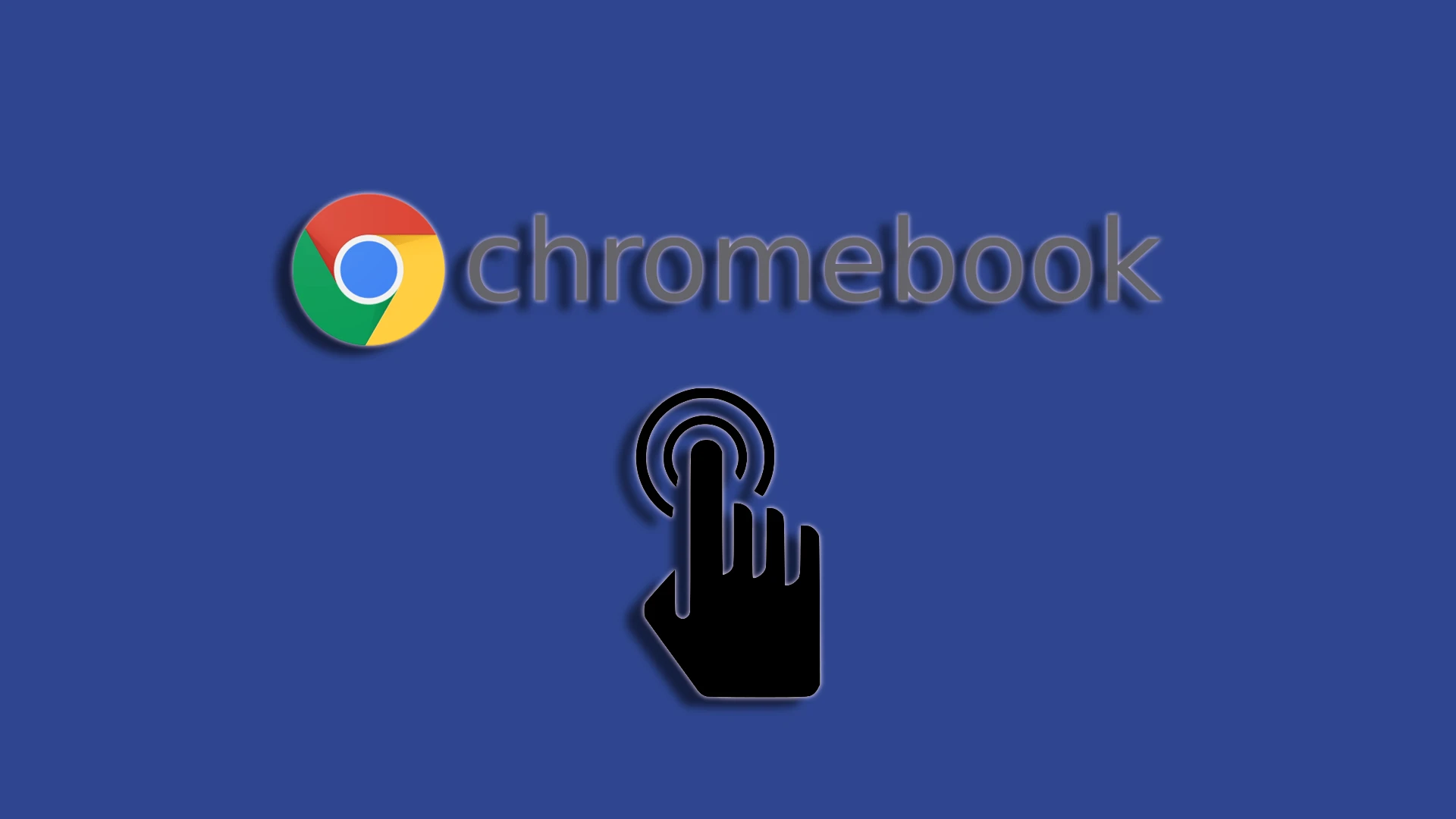Chromebooks har vundet popularitet på grund af deres pris. De er billige bærbare computere designet til websurfing og arbejde med webressourcer. De kører Chrome OS-operativsystemet. De adskiller sig fra andre bærbare computere, fordi de fleste spil ikke kan installeres, hvilket gør dem populære som studiebærbare computere. De fleste Chromebooks har en berøringsskærm, så de skiller sig ud fra mængden af bærbare computere.
Denne funktion kan være nyttig, da du kan bruge din Chromebook som en tablet. På den anden side kan utilsigtede tryk påvirke den stabile ydeevne. Af denne grund foretrækker nogle brugere at slå det fra.
En hurtig måde at slå berøringen fra på din Chromebook
Du skal aktivere “Fejlfinding af tastaturgenveje” i din Chromebooks ” Flag “-indstillinger. Du kan derefter bruge genvejen ” Søg + Shift + T ” for at slukke for berøringsskærmen. Se nedenfor for detaljerede instruktioner om, hvordan du gør dette.
- Åbn Google Chrome på din Chromebook og skriv eller kopier/indsæt følgende kommando i adresselinjen: ” chrome://flags/#ash-debug-shortcuts .”
- Tryk på Enter .
- Dette åbner Chrome-flagmenuen .
- i rullemenuen ud for ” Debug genveje ” og vælg “Aktiveret”.
- Når du klikker på ” Aktiveret “, vises en ” Genstart “-knap nederst i flagmenuen. Klik på den for at genstarte din Chromebook.
- Du kan bruge tastaturgenveje til at tænde og slukke for berøringsskærmen eller touchpad’en efter genstart af din computer.
- Sådan tænder/slukker du berøringsskærmen: Shift + Søg + T .
Sådan deaktiverer du berøringsskærm på Chromebook
Så først skal du indtaste flagindstillingerne via Chrome. Lad os starte med dette:
- Start Chrome og skriv ” chrome://flags ” i adresselinjen.
- Brug søgelinjen til at finde indstillingen Debugging tastaturgenveje i pop op-vinduet.
- Vælg derefter Aktiveret i rullemenuen ved siden af indstillingen.
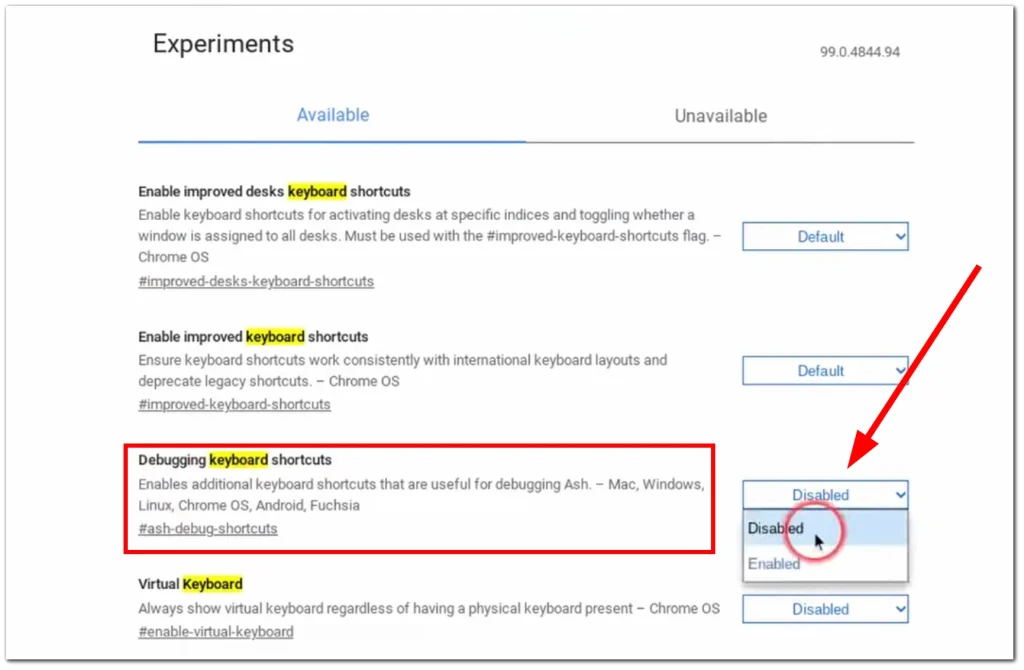
- Klik på Genstart .
- Efter genstart skal du trykke på Søg + Shift + T for at slukke for berøringsskærmen på din Chromebook.
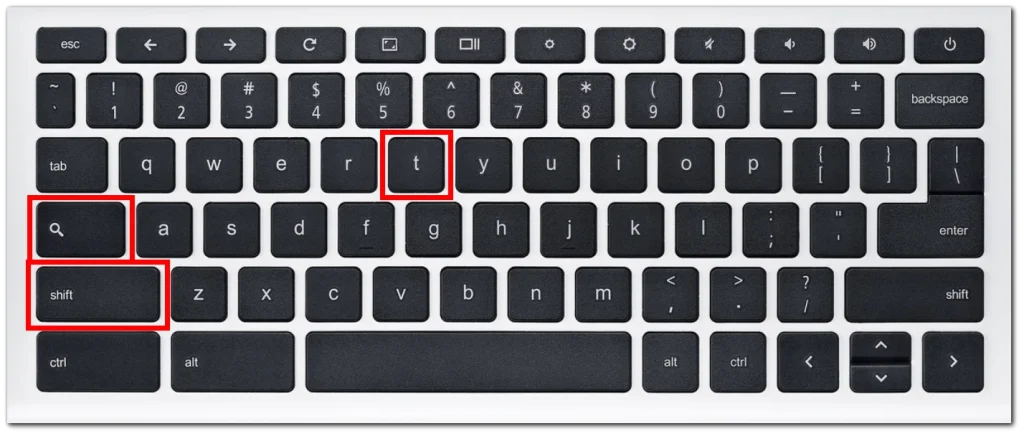
Hvis du beslutter dig for at aktivere Chromebook-berøringsskærmen igen, kan du bruge den samme genvej igen.
Sluk touchpad på chromebook – lenovo, HP, Dell
Du skal vide, at selvom Chromebooks er et Google-produkt, fremstiller Google ikke bærbare computere. Kontraktproducenter producerer alle Chromebooks. Lenovo, Hewlett-Packard og Dell er blandt de mest kendte. Men igen, HP og Dell laver ikke forbrugerelektronik, herunder bærbare computere. OEM’er og ODM’er producerer bærbare computere af Dell og HP. Men jeg er enig, en Dell Chromebook lyder godt.
Så det gør ingen forskel, hvem der fremstiller din Chromebook – Dell eller Lenovo. Slukning af berøringsskærmen er indbygget i selve OS, og uanset producent er det altid det samme at slukke for skærmen.
Hvorfor skal jeg muligvis deaktivere berøringsskærmen på Chromebook?
Der er flere grunde til, at du måske ønsker at slukke for berøringsskærmen på din Chromebook:
En af de mest almindelige er, at hvis du er vant til at køre fingrene hen over skærmen, vil du begynde at få fingeraftryk og pletter på skærmen. Og sådan en skærm kan være distraherende. Jeg havde for eksempel en bærbar computer med touchscreen, og for at være ærlig var jeg ikke vant til den og brugte den ikke. Til gengæld er det sjovt at undvære en mus og stikke fingeren rundt på skærmen. Jeg kunne især godt lide muligheden for at zoome ind på et billede ved at strække det med to fingre.
Nogle mennesker foretrækker ikke at bruge berøringsskærme, da de finder dem unødvendige eller distraherende. Hvis du falder ind under denne kategori, skal du slukke for berøringsskærmen.
Alle de andre grunde, der er anført i forskellige ressourcer, forekommer mig langt ude; at slukke sensoren er ingen væsentlig energibesparelse, så hvis du ikke har brug for det, så lad være med at stikke i skærmen med fingrene.
Hvad gør jeg, hvis berøringsskærmen på min Chromebook ikke slukker?
Hvis du prøver at slukke for berøringsskærmen, og den stadig virker eller virker efter genstart af din bærbare computer, skal du kontrollere eller gøre følgende.
Genstart din Chromebook: En simpel genstart hjælper nogle gange med at løse softwarefejl eller midlertidige problemer. Du skal muligvis rette indstillingerne for flagaktivering. Gå til menuen Shutdown eller Power, og vælg Genstart for at genstarte din Chromebook.
Chromebooks har en fabriksindstillingsfunktion (Powerwash): Denne indstilling er designet til at rydde op på din Chromebook, før du skifter ejerskab. Mange mennesker anbefaler en fabriksnulstilling, men selvom det kan hjælpe, er det en for drastisk metode. Ikke alene vil den slette dine data, den nulstiller alle dine indstillinger, og din Chromebook vil være, som den var, da du købte den.
Kontakt support: Vi anbefaler, at du kontakter Chromebook-producentens supportteam eller deres onlineressourcer, hvis ingen af de ovenstående metoder virkede for at løse problemet. De kan give specifikke fejlfindingstrin eller rådgive dig om, hvad du skal gøre nu.